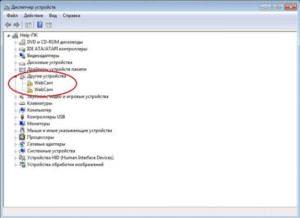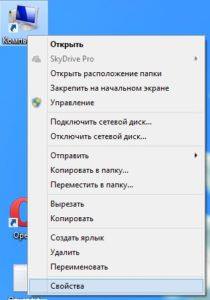Використання веб-камери на комп’ютері
З допомогою шнура, зазвичай йде в комплекті, підключіть пристрій до вільного usb-порту комп’ютера.

Система може підхопити пристрій автоматично (встановивши драйвера зі своєї бази) в такому випадку в нижньому правому куті Ви побачите повідомлення про успішну установку.
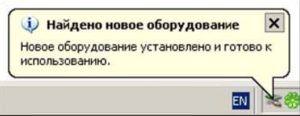
Чи побачите повідомлення в центрі екрану про готовність до використання.

В іншому випадку, буде потрібно встановити драйвер камери. Вони також повинні входити в комплект (на компакт-диску), якщо їх немає – завантажити з офіційного сайту і встановити. Установка, в обох випадках питань викликати не має – все гранично просто.
Наприклад, для сучасних Logitech веб-камер, програмне забезпечення майстра установки виглядає наступним чином.

Користувач погоджується з ліцензійним договором вибирає місце для установки драйверів. Потім дочекавшись успішного завершення процесу установки можуть попросити перезавантажити Ваш комп’ютер. Після перезавантаження всі зміни вступлять в силу.
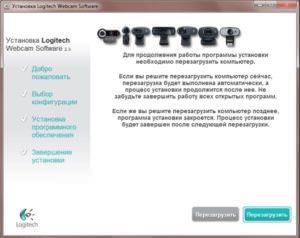
Монітор комп’ютера – що це таке, основні типи й види
Якщо не змогли знайти драйвера по моделі в мережі – можна пошукати по ІД (ідентифікаційного номеру) пристрою, часто це дає позитивний результат.
Щоб дізнатися його, потрібно зайти в диспетчер – правою кнопкою миші по іконці невизначеного пристрою – Властивості.

На вкладці Дані у розкривному списку виберіть ІД обладнання.
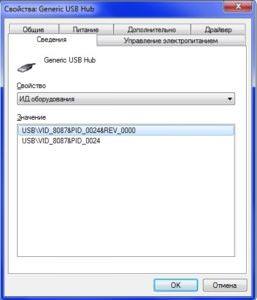
Нижче в полі значення побачите PID, за нього в пошуку спробуйте знайти необхідні драйвера.
Як і у випадку з вбудованою в ноутбуці, в диспетчері також слід перевірити включено пристрій. При відключеному – задіяти.
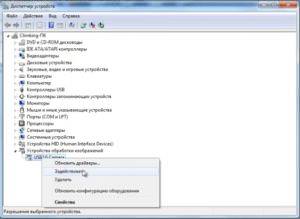
Якщо щось пішло не так і пристрій не виявляється комп’ютером, насамперед перевірте стан проводу, в ході експлуатації він може виявитися зношеним і давати неякісне з’єднання. Перевірте його на інших пристроях USB. Якщо все одно з’єднання буде відсутня варто поміняти провід.
Якщо з проводом все в порядку і актуальні драйвера встановлені, а камера не активна, перевірте у диспетчері, не варто поруч з іконкою вебки знак оклику – якщо це так, то слід спробувати перезапустити пристрій і перевстановити драйвера.